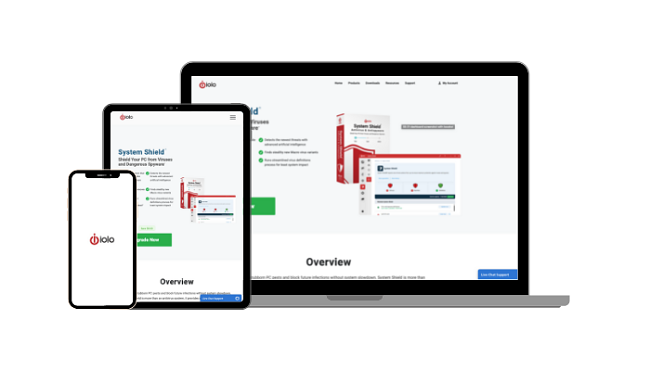Come rimuovere facilmente Search Protection di Spigot nel 2024
Search Protection di Spigot è un PUP (Potentially Unwanted Program) capace di danneggiare il tuo navigatore. Viene fornito assieme a software gratuiti per introdursi nel sistema e impedire al tuo navigatore di comportarsi normalmente.
Rimuoverlo rapidamente è fondamentale, quindi ho testato diversi antivirus per trovare quelli che rimuovono più efficacemente i PUP. Queste app prevengono inoltre le reinfezioni migliorando la sicurezza del tuo dispositivo, grazie a funzionalità come firewall e VPN integrati.
Nel complesso, considero Norton la scelta più adatta per rimuovere Search Protection di Spigot. Il suo tasso di rilevamento malware del 100% garantisce l’eliminazione di tutte le minacce presenti nel tuo sistema. Potrai inoltre provare Norton senza rischi grazie alla garanzia di rimborso di 60 giorni.
Rimuovi Search Protection con Norton
Guida rapida: come individuare e rimuovere Search Protection di Spigot
- Disinstalla Search Protection. Apri il menu delle applicazioni e funzionalità di Windows e utilizzalo per disinstallare Search Protection di Spigot e altre sospette app similari.
- Ripristina il tuo navigatore. Vai alle impostazioni del tuo navigatore e ripristina le impostazioni predefinite.
- Rimuovi tutti i file temporanei. Accedi alla cartella dei file temporanei del tuo sistema e rimuovi tutti i file.
- Effettua una scansione del tuo sistema con un antivirus di alto livello. Esegui una scansione completa del tuo sistema adoperando un antivirus affidabile. Ti suggerisco di effettuare una scansione del tuo sistema con Norton in virtù del suo tasso di rilevamento malware del 100%.
Guida passo a passo: come individuare ed eliminare Search Protection
Passo 1: Disinstalla le applicazioni sospette
Inizia rimuovendo tutte le applicazioni sospette installate nel tuo sistema. Per fare questo, apri il menu Applicazioni e funzionalità utilizzando la funzione di ricerca di Windows.
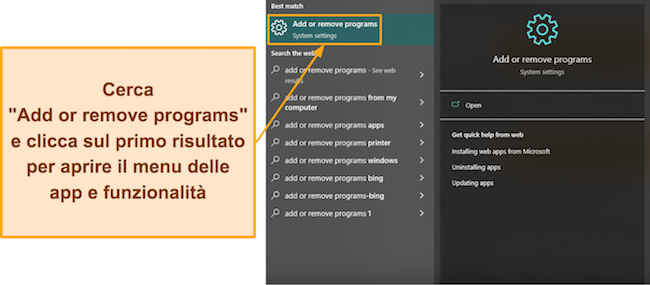
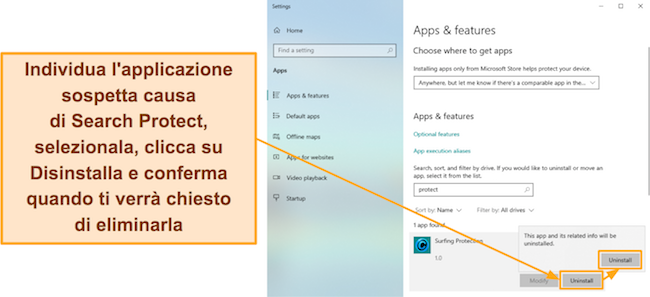
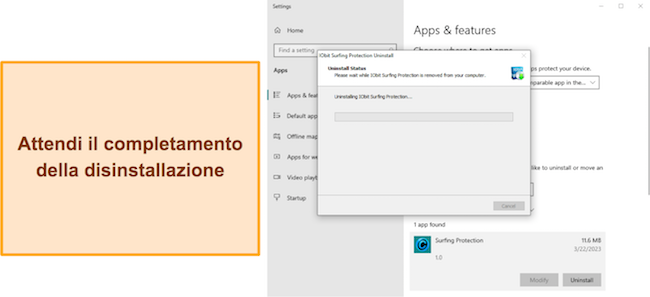
Passo 2: Ripristina le impostazioni predefinite del tuo navigatore
Il passo successivo per rimuovere Search Protection di Spigot consiste nel ripristinare le impostazioni predefinite del tuo navigatore. In questa guida utilizzo Chrome come esempio, ma il processo è simile per tutti i navigatori più diffusi, come Firefox ed Edge.
Apri il tuo navigatore, clicca sui 3 puntini presenti in alto a destra e clicca sul pulsante Impostazioni.
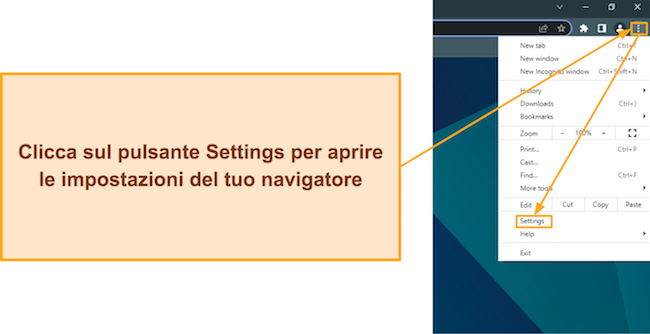
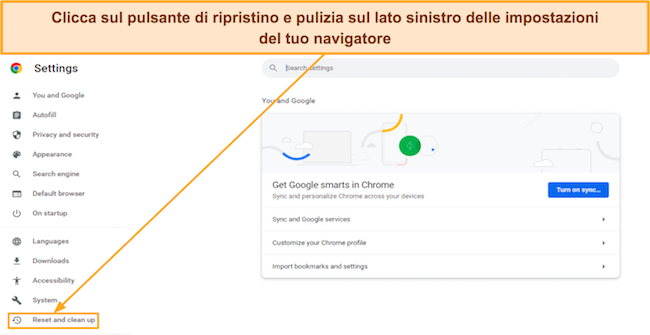
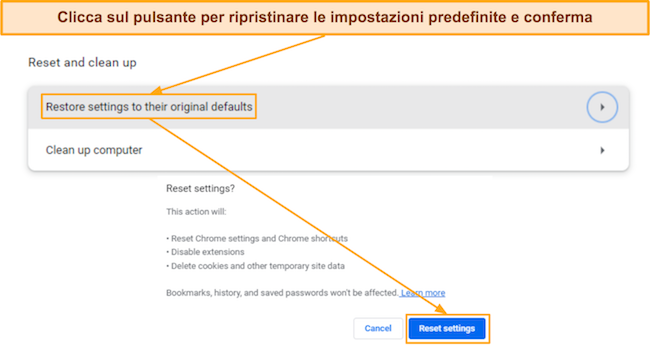
Passo 3: Cancella il contenuto della tua cartella dei file temporanei
È inoltre necessario cancellare la cartella dei file temporanei del tuo sistema. Apri la finestra del comando Esegui utilizzando la funzionalità di ricerca o premendo i tasti Windows + R.
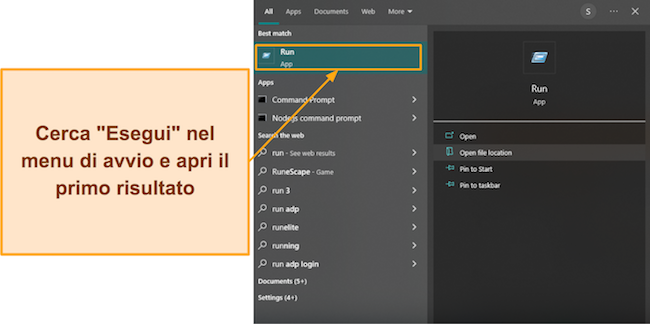
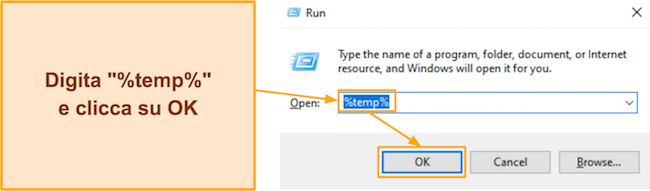
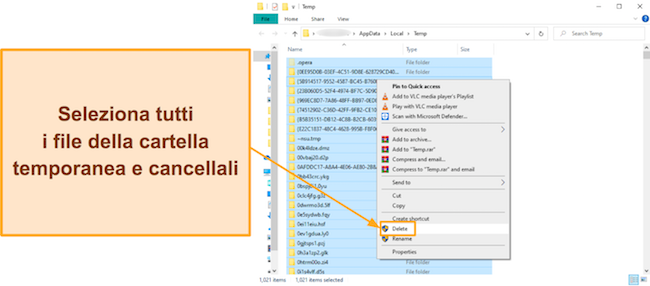
Passo 4: Esegui una scansione completa adoperando un antivirus di alto livello
L’ultimo passo per assicurarti di aver rimosso completamente Search Protection di Spigot è l’esecuzione di una scansione completa con un antivirus affidabile. Ti suggerisco di utilizzare Norton per la scansione del tuo sistema con il suo tasso di rilevamento malware del 100%.
Apri Norton dopo averlo installato, clicca sul menu a tendina accanto a Device Security e clicca su Scan Options per accedere alla lista delle scansioni disponibili di Norton.
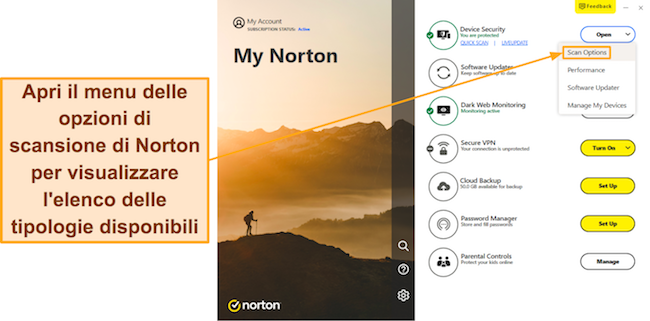
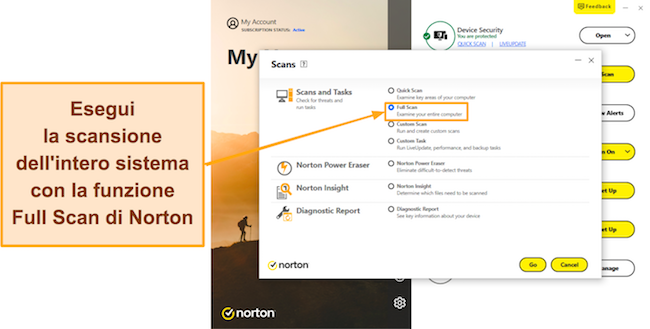
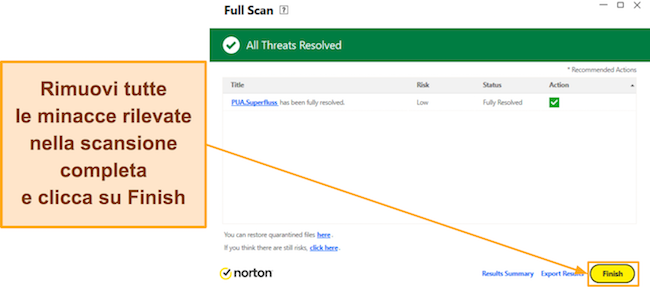
Cosa è Search Protection di Spigot e perché può essere pericoloso?
Search Protect di Spigot è un PUP (Potentially Unwanted Program) in grado di modificare le impostazioni del tuo navigatore, come per esempio la pagina iniziale e il motore di ricerca. Tenta poi di “proteggere” il navigatore da qualsiasi ulteriore modifica. Di solito viene distribuito insieme a pacchetti di software gratuiti, quindi viene installato senza essere notato.
Anche se Search Protection non è pericoloso come un malware tradizionale, dovresti comunque rimuoverlo perché consuma risorse di sistema e impedisce al tuo navigatore di funzionare come vorresti. Molti antivirus lo identificano inoltre come una minaccia, per cui è meglio eliminarlo immediatamente.
I migliori programmi antivirus per rimuovere Search Protection – testati nel 2024
1. Norton – Il miglior antivirus per rimuovere Search Protection e prevenire ulteriori infezioni
Caratteristiche principali:
- Trova e rimuove il 100% del malware con le sue scansioni
- Web Protection ti difende dai siti web dannosi
- Fino a 250 GB (solo negli Stati Uniti) di spazio protetto di archiviazione cloud per tutti i tuoi dati sensibili
- Chat in tempo reale 24/7, assistenza telefonica e knowledge base online
- Garanzia di rimborso di 60 giorni
Norton rimuove efficacemente Search Protection di Spigot e garantisce che non infetti nuovamente il tuo sistema. Ti protegge logicamente anche da tutti gli altri rischi informatici e contro le minacce in tempo reale, grazie a un tasso di rilevamento del 100% nelle scansioni. Norton include anche molte altre funzionalità, come un firewall, per garantire un ulteriore livello di sicurezza.
Durante i miei test, Norton ha messo correttamente in quarantena Search Protection e tutti gli altri file di prova dannosi da me nascosti nel sistema. Norton blocca inoltre tutte le minacce informatiche di tipo zero-day grazie alla sua impeccabile sicurezza in tempo reale. Le scansioni di Norton sono veloci: quella rapida è terminata in soli 2 minuti e la completa in meno di 20 minuti. Le scansioni di Norton non hanno mai segnalato falsi positivi, per cui potrai fidarti pienamente dei suoi risultati.
Tra gli altri punti di forza di Norton figura una varietà di strumenti aggiuntivi per garantire una maggiore protezione. Ecco alcune delle sue funzionalità:
- VPN integrata – ti mantiene anonimo e protegge la tua attività online con crittografia AES a 256 bit.
- Web Protection – ti impedisce di visitare siti web dannosi.
- Monitoraggio del Dark Web – verifica se le tue credenziali sono trapelate in precedenti violazioni di dati.
- Archiviazione cloud crittografata – cripta l’archiviazione cloud per memorizzare in modo sicuro i dati sensibili.
- Firewall personalizzabile – firewall sicuro e facilmente configurabile.
Tutte le funzionalità aggiuntive di Norton contribuiscono a migliorare la sicurezza generale, ma ritengo che il sistema di archiviazione cloud sia uno degli strumenti più utili. Offre fino a 250 GB di spazio di archiviazione (solo negli Stati Uniti), sufficiente per custodire in modo sicuro qualsiasi file o documento sensibile. L’archiviazione cloud di Norton ti consente inoltre di pianificare backup regolari per assicurarti di disporre sempre di copie aggiornate dei tuoi file sul cloud.
Avrai anche a disposizione un’assistenza clienti di altissimo livello, disponibile tutto il giorno per aiutarti. Norton offre chat in tempo reale 24/7, assistenza telefonica e knowledge base online con informazioni utili sull’app. Ho contattato più volte l’assistenza tramite chat in tempo reale quando avevo bisogno di supporto, e non sono mai stati necessari più di 2 minuti per comunicare con un operatore. Le persone addette alla chat in tempo reale di Norton hanno fornito risposte dettagliate a tutte le mie domande.
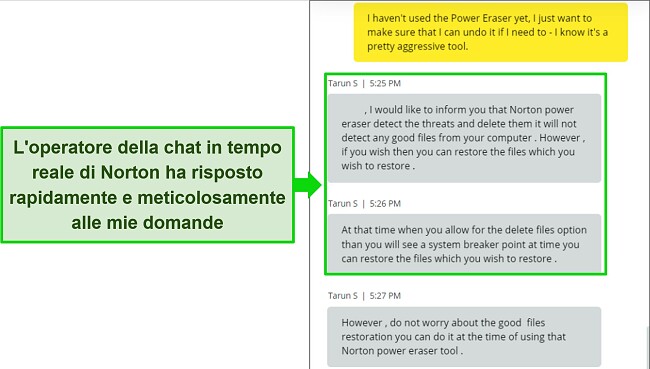
Oltre a fornirti una sicurezza efficace, Norton offre anche diversi piani a prezzi vantaggiosi tra cui potrai scegliere. Vale la pena notare che alcune funzionalità di Norton – come lo spazio di archiviazione cloud disponibile – possono variare a seconda della zona. La sicurezza rimane comunque garantita, indipendentemente dalla regione in cui sottoscriverai l’abbonamento. I suoi piani partono da soli €14.99 all’anno e sono i seguenti:
- Antivirus Plus – protegge 1 dispositivo con le funzionalità antivirus essenziali di Norton, come firewall, 2 GB di spazio di archiviazione cloud (solo negli Stati Uniti) e gestore password.
- 360 Standard – protegge un massimo di 3 dispositivi con tutte le funzionalità sopra indicate e include la VPN integrata di Norton e il monitoraggio del Dark Web.
- 360 Deluxe – offre tutte le funzionalità sopra elencate, aumenta lo spazio di archiviazione cloud a 50 GB e offre Norton Privacy Monitor, filtro famiglia e protezione per un massimo di 5 dispositivi.
- 360 Select – include tutte le funzioni di 360 Deluxe e protegge fino a 10 dispositivi con 250 GB di spazio di archiviazione cloud (solo negli Stati Uniti). Questo piano offre inoltre LifeLock, il servizio di protezione contro il furto d’identità di Norton.
Considero validi tutti i piani grazie alla loro sicurezza completa, ma il piano Deluxe di Norton, a €34.99, offre il miglior rapporto qualità/prezzo. Qualunque piano sceglierai, potrai comunque provare Norton senza alcun rischio perché è coperto da una garanzia di rimborso di 60 giorni. Ho recuperato i miei soldi in 5 giorni dopo aver testato Norton per alcune settimane e aver richiesto un risarcimento tramite chat in tempo reale.
Rimuovi Search Protection con Norton
2. McAfee – Ti tutela da Search Protection di Spigot con affidabili scansioni antivirus e firewall
Caratteristiche principali:
- Rilevamento del 100% del malware tramite varie opzioni di scansione
- VPN integrata con crittografia AES a 256 bit per salvaguardare le tue attività online
- Firewall sicuro con svariate opzioni di personalizzazione
- Chat in tempo reale 24/7, assistenza telefonica e forum della comunità
- Garanzia di rimborso di 30 giorni
La sicurezza in tempo reale di McAfee quando attivata sul tuo dispositivo impedisce l’esecuzione di malware e le sue scansioni rimuovono in modo affidabile Search Protection di Spigot, in caso di infezione previa. Questa app di sicurezza viene inoltre fornita con una VPN integrata, in grado di proteggere la tua attività online e di mantenere l’anonimato durante la navigazione sul web.
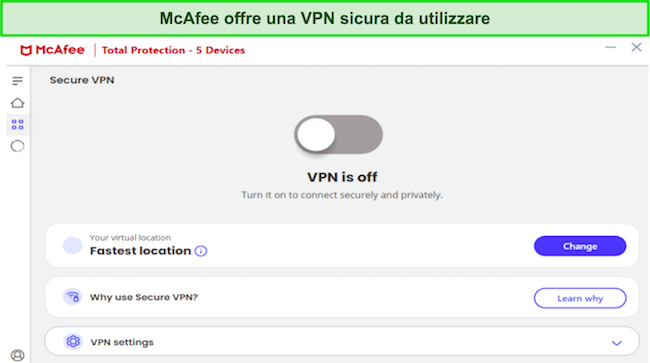
Nel corso dei miei test approfonditi, McAfee ha registrato un impressionante tasso di rilevamento malware del 100% tramite scansioni e contro le minacce in tempo reale. Include scansioni rapide, complete e personalizzate, tutte opzioni in grado di identificare il malware in modo affidabile. L’unico aspetto negativo da me riscontrato nelle scansioni di McAfee è la maggiore lentezza rispetto a quelle di Norton. La scansione rapida di Norton dura 2 minuti rispetto ai 5 minuti di McAfee, mentre quella completa di McAfee richiede più di un’ora, contro i 20 minuti di Norton sullo stesso sistema.
McAfee presenta anche molti altri strumenti per migliorare la sicurezza generale del dispositivo. Alcune delle sue funzionalità principali includono:
- Firewall personalizzabile – firewall affidabile con un’interfaccia intuitiva per una personalizzazione facilitata.
- Gestore password – protegge le tue credenziali di accesso, le tue note e altre informazioni sensibili.
- Distruggi file – aiuta a eliminare definitivamente i file sensibili per garantire che nessuno possa accedervi.
- Tracker Remover – rimuove cookie e tracker di monitoraggio delle tue attività al fine di impedire la creazione di un tuo profilo.
Tracker Remover di McAfee è particolarmente utile perché rimuove completamente i tracker utilizzati per monitorare la tua attività online. È inoltre estremamente facile da utilizzare. Dovrai soltanto aprire Tracker Remover, avviare una scansione e il programma si occuperà di tutto (viene eseguito in background).
Sono rimasto inoltre soddisfatto dell’assistenza clienti di McAfee. Include chat in tempo reale 24/7, assistenza telefonica e utili forum della comunità in cui potrai cercare informazioni. Tutti i canali di assistenza sono affidabili, ma in alcuni casi il contatto con un operatore può tardare parecchio.
Potrai scegliere tra diversi piani a prezzi vantaggiosi a partire da $39.99 all’anno se scegli di acquistare McAfee. I prezzi aumentano però in modo significativo dopo il primo anno. I vari piani includono:
- Total Protection Plus – include le funzionalità antivirus di McAfee, firewall, protezione web, VPN, gestore password, monitoraggio ID, distruggi file e protegge fino a 5 dispositivi.
- McAfee+ Premium – offre le scansioni Personal Data Cleanup di McAfee, protezione per 10 dispositivi e tutte le funzionalità presenti in Total Protection Plus.
- McAfee+ Advanced – offre il servizio completo Personal Data Clean di McAfee, la protezione contro lo smarrimento, rapporti mensili sul credito e una copertura di 1 milione di dollari contro il furto d’identità, oltre a tutte le funzionalità sopra elencate.
- McAfee+ Ultimate – dispone di rapporti giornalieri sul credito, copertura ransomware da 25.000 dollari, blocco del credito di McAfee e tutte le funzionalità di McAfee+ Advanced.
Tra le varie scelte disponibili, ti suggerisco di acquistare il piano Plus di McAfee per $39.99. Offre il miglior rapporto qualità/prezzo e include le funzionalità di sicurezza necessarie. Potrai inoltre provare McAfee in modo completamente gratuito, perché è supportato da una garanzia di rimborso di 30 giorni. Ho ricevuto i miei soldi indietro in 7 giorni dopo aver richiesto la restituzione tramite l’assistenza telefonica.
Rimuovi Search Protection con McAfee
3. TotalAV – Rimuove Search Protection dal tuo computer e ne ottimizza le prestazioni
Caratteristiche principali:
- Rileva Search Protection e il 100% del malware mediante le sue scansioni
- WebShield ti impedisce di visitare siti dannosi sul web
- La VPN integrata ti consente di mantenere la sicurezza e l’anonimato online.
- Molteplici strumenti di ottimizzazione pensati per migliorare le prestazioni del tuo sistema
- Garanzia di rimborso di 30 giorni
TotalAV contribuisce a ottimizzare le prestazioni del tuo sistema rimuovendo tutte le minacce informatiche, compreso Search Protection di Spigot. Include vari tipi di scansione antivirus per rilevare e rimuovere il malware dal tuo dispositivo. Smart Scan analizza inoltre il tuo sistema e suggerisce diverse ottimizzazioni per migliorarne le prestazioni.
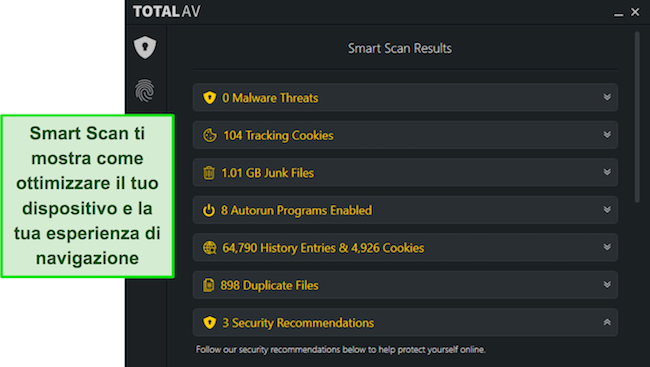
In seguito a numerosi test, ho scoperto che TotalAV rileva efficacemente il 100% del malware mediante scansioni e il 99% delle minacce in tempo reale. TotalAV esegue scansioni antivirus rapide, complete e personalizzate, tutte molto rapide. La scansione completa ha richiesto solo 22 minuti per analizzare l’intero sistema. Il suo sistema di rilevamento in tempo reale è migliore della media del settore (97%), ma è inferiore all’impeccabile tasso del 100% di Norton.
TotalAV offre ovviamente anche molte altre funzionalità di sicurezza, tra cui:
- VPN integrata – ti mantiene anonimo e protegge la tua attività online con la crittografia AES a 256 bit.
- WebShield – ti impedisce di visitare siti web dannosi potenzialmente pericolosi per il tuo sistema.
- Password Vault – offre un’archiviazione sicura di tutte le tue password e si integra facilmente con Chrome, Firefox ed Edge.
TotalAV prevede inoltre un utile Data Breach Test per aiutarti a trovare le tue credenziali compromesse. Inserendo il tuo indirizzo email, TotalAV ti indicherà tutte le credenziali trapelate in precedenti violazioni di dati. Ho utilizzato questo strumento per individuare diversi account compromessi e ho cambiato immediatamente le password.
Come nel caso di McAfee, i prezzi di TotalAV aumentano al momento del rinnovo. I suoi piani partono comunque da soli €19.00 all’anno. Attualmente offre le seguenti opzioni:
- Antivirus Pro – il piano più economico con le funzionalità antivirus principali di TotalAV, protezione web e strumenti di ottimizzazione su un massimo di 3 dispositivi.
- Internet Security – presenta tutte le funzionalità di Antivirus Pro assieme alla VPN di TotalAV, proteggendo un massimo di 5 dispositivi.
- Total Security – protegge fino a 6 dispositivi, presenta tutte le funzionalità sopra indicate e include un ad-blocker e uno strumento per il salvataggio delle password di TotalAV.
Tutti i piani di TotalAV sono validi, ma considero Internet Security Plan di TotalAV la migliore proposta a livello di rapporto qualità/prezzo. Per €19.00 include tutte le funzionalità di sicurezza necessarie. Potrai anche provare TotalAV senza alcun rischio indipendentemente dal piano scelto. Vanta una garanzia di rimborso di 30 giorni, e ho ricevuto il mio denaro entro 2 soli giorni dalla conferma del risarcimento.
Rimuovi Search Protection con TotalAV
4. iolo – Rilevamento affidabile del malware con scansioni e app intuitive per eliminare agevolmente Search Protection
Caratteristiche principali:
- Tasso di rilevamento malware del 100% per rimuovere Search Protection di Spigot
- App estremamente intuitive e utilizzabili da chiunque per mettere in sicurezza il computer
- Strumenti di ottimizzazione per migliorare le prestazioni del dispositivo
- System Guard impedisce a programmi non autorizzati di modificare le impostazioni del tuo navigatore
- Garanzia di rimborso di 30 giorni
iolo è un eccellente antivirus disponibile solo su Windows per rimuovere Search Protection di Spigot. Fornisce strumenti come System Guard per incrementare la tua sicurezza complessiva, impedendo alle app non autorizzate di modificare le impostazioni del navigatore. iolo è inoltre dotato di diversi strumenti di ottimizzazione per migliorare le prestazioni del tuo sistema.
Nei miei test, le scansioni antivirus di iolo hanno restituito risultati impressionanti. iolo offre scansioni rapide e complete, in grado di rilevare Search Protection e il 100% del malware sul mio sistema di prova. Tuttavia le scansioni di iolo sono più lente di quelle dei migliori antivirus come Norton. La scansione completa ha richiesto oltre un’ora per analizzare l’intero sistema, mentre Norton impiega meno di 20 minuti.
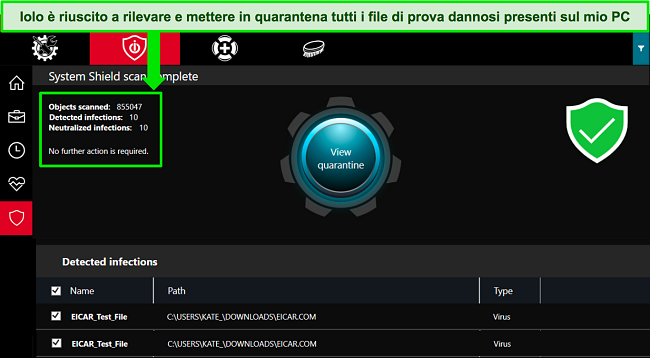
Ho anche apprezzato la presenza di diverse funzionalità per la sicurezza e la privacy di iolo, tra cui:
- Privacy Guardian – impedisce ai siti web di tracciare la tua attività online e di creare un tuo profilo.
- Drive Scrubber – cancella in modo permanente intere unità o file sensibili per impedirne l’accesso.
iolo propone anche una vasta gamma di strumenti di ottimizzazione per migliorare notevolmente le prestazioni del dispositivo. Tra questi, ho trovato particolarmente utile All-in-One PC Cleanup, utile per rimuovere i file indesiderati dal mio sistema. Ho anche notato un notevole miglioramento sui tempi di avvio del sistema dopo aver utilizzato Startup Optimizer di iolo per disabilitare le app non necessarie all’avvio.
Potrai scegliere tra diversi piani di abbonamento a iolo. Partono da soli $23.99 all’anno e includono quanto segue:
- Malware Killer – il piano base con rilevamento e rimozione di malware on-demand di iolo.
- System Mechanic – protegge il tuo sistema con gli aggiornamenti di sicurezza, la protezione della rete e le funzionalità di ottimizzazione di iolo.
- System Mechanic Pro – offre tutte le funzionalità previste da System Mechanic e include DriveScrubber, Search and Recover e System Shield di iolo.
- System Mechanic Ultimate Defense – fornisce Malware Killer, Privacy Guardian, gestore password e tutte le funzionalità di System Mechanic Pro.
Tra tutte le varie opzioni, considero il piano System Mechanic di iolo la scelta che $23.99 garantisce il miglior rapporto qualità/prezzo. Potrai inoltre provare iolo senza alcun rischio, poiché è coperto da una garanzia di rimborso di 30 giorni. Una volta terminati i test, ho richiesto il risarcimento tramite email e il denaro mi è stato restituito entro soli 3 giorni.
Rimuovi Search Protection con iolo
5. Bitdefender – Antivirus dalle mille risorse capace di rimuovere Search Protection con le scansioni e di offrire strumenti per una sicurezza assoluta
Caratteristiche principali:
- Scansioni multiple rilevano il 100% del malware e rimuovono Search Protection
- VPN integrata con crittografia AES a 256 bit
- SafePay ti permette di effettuare operazioni bancarie e acquisti online in totale sicurezza
- Firewall sicuro e facile da personalizzare
- Garanzia di rimborso di 30 giorni
Bitdefender rileva e rimuove in modo efficace Search Protection di Spigot e fornisce molti altri strumenti utili per salvaguardare il tuo sistema. Dispone di un firewall sicuro e facilmente personalizzabile, una prima linea di difesa affidabile contro le minacce informatiche.
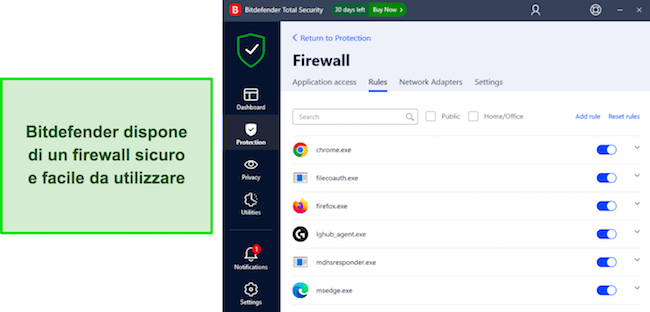
Bitdefender offre diversi tipi di scansioni antivirus, tra cui quella rapida, completa, personalizzata, delle vulnerabilità e dell’ambiente di salvataggio. In ogni test, le scansioni antivirus di Bitdefender hanno rilevato il 100% del malware da me nascosto sul mio sistema di prova. La sicurezza in tempo reale di Bitdefender blocca il 99,7% delle minacce zero-day. Il suo tasso di protezione in tempo reale è migliore della media del settore (97%), ma inferiore all’impeccabile 100% di Norton.
Bitdefender si distingue per essere un antivirus molto ricco di strumenti. Alcune delle sue principali funzionalità sono le seguenti:
- VPN integrata – protegge la tua attività online attraverso la crittografia AES a 256 bit.
- SafePay – garantisce un ambiente sicuro per effettuare operazioni bancarie e acquisti online.
- Protezione di webcam e microfono – impedisce l’accesso non autorizzato alla webcam e al microfono del tuo sistema.
- Gestore password – archiviazione sicura per tutte le tue password e gli altri dati sensibili.
Grazie alla sua sicurezza affidabile e all’impressionante varietà di funzionalità, ritengo adeguato il prezzo di Bitdefender. I suoi piani partono da soli €19.99 all’anno e includono le seguenti opzioni:
- Antivirus Plus – il piano base per proteggere 1 dispositivo Windows con le funzionalità antivirus principali di Bitdefender.
- Internet Security – protegge fino a 3 dispositivi Windows con le funzionalità di Antivirus Plus e include filtro famiglia e Privacy Firewall di Bitdefender.
- Total Security – ti consente di proteggere fino a 5 dispositivi su tutte le piattaforme e fornisce gli strumenti di ottimizzazione di Bitdefender e una VPN da 200 MB giornalieri, oltre a tutte le funzioni presenti in Internet Security.
- Premium Security – offre il gestore password di Bitdefender e una VPN illimitata, oltre a tutte le opzioni di Total Security.
- Ultimate Security – include tutto il pacchetto Premium Security con l’aggiunta del monitoraggio ID di Bitdefender.
Tra le tante scelte, ritengo il piano Total Security di Bitdefender il migliore in termini di rapporto qualità/prezzo. Per €31.99, fornisce tutte le funzionalità essenziali dell’app. Potrai in ogni caso provare Bitdefender in modo del tutto gratuito, indipendentemente dal piano da te scelto. È supportato da una garanzia di rimborso di 30 giorni, e ho riavuto i miei soldi in soli 5 giorni dopo aver richiesto un risarcimento tramite email.
Rimuovi Search Protection con Bitdefender
Tabella di confronto immediato: i migliori antivirus del 2024 per eliminare Search Protection
| Tasso di rilevamento malware tramite scansioni | Protezione Web | VPN integrata | Prezzo più basso all’anno | Garanzia di rimborso (in giorni) | |
| Norton | 100% | ✔ | ✔ | €14.99 | 60 |
| McAfee | 100% | ✔ | ✔ | $39.99 | 30 |
| TotalAV | 100% | ✔ | ✔ | €19.00 | 30 |
| iolo | 100% | ✘ | ✘ | $23.99 | 30 |
| Bitdefender | 100% | ✔ | ✔ | €19.99 | 30 |
Suggerimenti per evitare l’installazione di Search Protection di Spigot
Esistono alcune misure da adottare per assicurarti di non introdurre Search Protection di Spigot nel tuo sistema, tra cui:
Non scaricare software da fonti non attendibili
PUP (Potentially Unwanted Programs) vengono spesso distribuiti insieme a software disponibili su siti web sospetti. Un modo efficace per evitare di installare Search Protection di Spigot è pertanto quello di assicurarti di installare software solo da siti web affidabili. Sarebbe ideale scaricare solo dal sito ufficiale del programma da installare.
Controlla accuratamente ogni fase dell’installazione del software
Un errore molto ricorrente è quello di cliccare ripetutamente sul pulsante Next senza leggere il contenuto dei vari passaggi durante l’installazione di un software. In questo modo non noterai il menu in cui potrai scegliere di non installare programmi come Search Protection di Spigot. È quindi necessario leggere attentamente ogni passaggio durante l’installazione di un software per assicurarti di non installare accidentalmente un programma pericoloso.
Verificare il comportamento del navigatore
Il cambiamento della pagina iniziale del tuo navigatore o del motore di ricerca predefinito è un segno della presenza di Search Protection di Spigot o di qualche altro programma simile. Se noti questi cambiamenti o qualsiasi altro elemento sospetto nel tuo navigatore, dovresti rimuovere Search Protection seguendo i passaggi sopra descritti.
Leggi le recensioni degli utenti
Potrai evitare di installare Search Protection di Spigot leggendo le recensioni degli utenti sul software prima di installarlo. Le recensioni sono spesso disponibili sul sito ufficiale dell’app o tramite una rapida ricerca sul web. In questo modo scoprirai se un’app è sicura da installare o se contiene PUP come Search Protection di Spigot.
Utilizza un ambiente Sandbox
Potrai testare il software sospetto in un ambiente isolato, come una macchina virtuale o un sandbox. In questo modo potrai installare le app e verificare esattamente cosa aggiungeranno al tuo sistema senza rischiare di venire infettato.
Installa un antivirus efficace
Naturalmente il modo migliore per difenderti da Search Protection di Spigot e da altre minacce informatiche è quello di utilizzare un antivirus di alto livello. In commercio sono presenti diversi antivirus affidabili con ottime percentuali di rilevamento di malware tra cui potrai scegliere. Ti consiglio in ogni caso di procurarti un antivirus di alto livello con funzionalità aggiuntive come una VPN integrata e firewall per una sicurezza assoluta.
Come ho testato e classificato i migliori antivirus per eliminare Search Protection
Ho utilizzato i seguenti criteri per determinare quali sono i migliori antivirus per rimuovere Search Protection di Spigot:
- Tasso di rilevamento malware – Ho scelto antivirus con un tasso di rilevamento malware perfetto o quasi, per garantire l’individuazione di tutte le minacce.
- Numero di funzionalità – Ho consigliato antivirus con funzionalità aggiuntive, come il firewall, per garantire un ulteriore livello di sicurezza.
- Facilità di utilizzo – Ho privilegiato gli antivirus con app intuitive e facili da utilizzare.
- Assistenza clienti – Ho scelto antivirus con assistenza clienti reattiva in grado di aiutarti in caso di problemi.
- Rapporto qualità/prezzo – Ho scelto antivirus con piani a prezzi accessibili con un eccellente rapporto qualità/prezzo.
- Garanzia di rimborso – Ho proposto soltanto antivirus con garanzia di rimborso inclusa, in modo da poterli provare senza rischi prima di impegnarti.
Rimuovi Search Protection con Norton
Domande frequenti su Search Protection di Spigot
Cosa è Search Protection di Spigot
Search Protection di Spigot è un PUP (Potentially Unwanted Program) in grado di alterare le impostazioni del tuo navigatore. Potrai rimuoverlo utilizzando un antivirus di alto livello, ma è sempre meglio prestare attenzione durante l’installazione di un software per evitare di infettare il tuo sistema. Se installato, Search Protection può cambiare la tua homepage, modificare le impostazioni di ricerca e consumare risorse di sistema, ragion per cui è meglio rimuoverlo rapidamente.
Search Protection di Spigot è dannoso?
Sì, Search Protection di Spigot è dannoso perché potrà impedire al tuo sistema di comportarsi come dovrebbe. Se non utilizzerai un antivirus affidabile per rimuovere Search Protection, potresti notare i seguenti effetti negativi sul tuo sistema:
- Modifiche non autorizzate alla pagina iniziale del navigatore e al motore di ricerca
- Rallentamento delle prestazioni del sistema
- Un numero eccessivo di annunci pop-up durante la navigazione
- Raccolta non autorizzata di dati, con conseguente rischio di violazione della privacy.
Devo eliminare Search Protection di Spigot?
Sì, dovresti rimuovere immediatamente Search Protection di Spigot se si è insinuato nel tuo sistema. Potrai seguire i passaggi sopra indicati per rimuoverlo dal tuo computer. In caso contrario, il tuo navigatore non si comporterà come dovrebbe e rallenterà il sistema consumando risorse in background.
Come posso eliminare Search Protection di Spigot?
Il modo migliore per difenderti da Search Protection di Spigot è quello di installando un antivirus di alto livello. Potrai seguire questi passaggi per eliminarlo dal tuo sistema:
- Ripristina il tuo navigatore. Vai alle impostazioni del tuo navigatore ed effettua un reset completo.
- Rimuovi Search Protection. Apri il menu delle app e delle funzionalità, trova Search Protection di Spigot e disinstallalo.
- Elimina i file temporanei. Accedi alla cartella dei file temporanei ed elimina tutto il contenuto.
- Esegui una scansione completa del tuo sistema. Effettua una scansione completa del tuo sistema utilizzando un antivirus di alto livello con elevati tassi di rilevamento malware.
Ho bisogno di un antivirus per proteggere il mio computer?
Sì, avrai bisogno di un antivirus efficace per proteggere il tuo computer. Gli antivirus rilevano e rimuovono le infezioni come Search Protection di Spigot tramite le scansioni malware. Potrai inoltre proteggerti in modo preventivo da programmi del genere grazie alla sicurezza in tempo reale e ad altri strumenti come i firewall.
Anche se potrai scegliere tra diversi antivirus efficaci, attraverso i miei test ho scoperto che Norton è il miglior antivirus per una protezione completa. Offre un rilevamento malware impeccabile tramite scansioni e anche in tempo reale. In più, Norton offre una VPN integrata, un firewall e molte altre funzionalità descritte nella nostra approfondita recensione.
Rimuovi Search Protection con Norton
Rimuovi Search Protection di Spigot con un antivirus di alto livello
Search Protection di Spigot può causare molti inconvenienti nel caso in cui abbia infettato il tuo sistema. Si insinua durante l’installazione di altri software e può modificare la pagina iniziale, il motore di ricerca e altri comportamenti del tuo navigatore. Consuma anche risorse e può rallentare il tuo sistema. È quindi fondamentale rimuoverlo rapidamente utilizzando un antivirus affidabile.
Dopo aver effettuato test approfonditi, suggerisco le app sopra indicate perché rimuovono efficacemente Search Protection di Spigot e offrono molte altre funzionalità di sicurezza per prevenire una nuova infezione. Garantiscono il rilevamento del 100% del malware tramite scansioni e includono funzioni come firewall e VPN integrata, per fornirti ulteriori livelli di sicurezza.
Tutti gli antivirus menzionati in questo elenco sono efficaci, ma nel complesso considero Norton la scelta migliore per una sicurezza completa. Oltre a rimuovere efficacemente Search Protection grazie al suo tasso di rilevamento malware del 100%, Norton offre molte altre funzionalità per una maggiore sicurezza. Potrai inoltre provare Norton senza alcun rischio grazie alla garanzia di rimborso di 60 giorni.